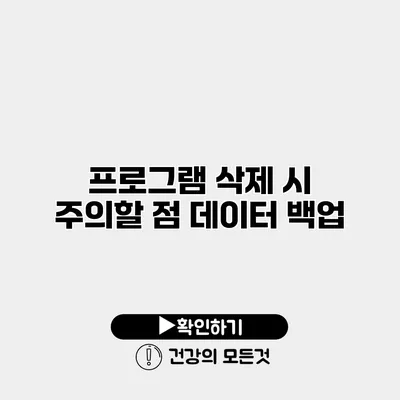프로그램 삭제 시 주의할 점과 데이터 백업 방법
프로그램을 삭제하려고 할 때, 사용자들은 종종 아주 간단히 생각하기 마련이에요. 그러나, 무심코 삭제하는 과정에서 중요한 데이터를 잃어버릴 수도 있답니다. 이 글에서는 프로그램 삭제 시 주의해야 할 점들과 데이터 백업 방법을 자세히 알아보도록 할게요.
✅ 아이폰 사진 정리로 공간 확보와 성능 개선 비법을 알아보세요.
프로그램 삭제의 필요성과 중요성
프로그램 삭제는 컴퓨터의 성능을 유지하고 원치 않는 소프트웨어를 제거하는 데 아주 중요해요. 하지만 프로그램을 삭제하기 전에는 다음과 같은 점을 고려해야 해요:
프로그램 삭제가 필요한 이유
- 시스템 성능 향상: 불필요한 프로그램을 제거하면 컴퓨터의 속도가 빨라져요.
- 저장 공간 확보: 프로그램이 차지하고 있는 저장 공간을 비워 새로운 소프트웨어를 설치할 수 있어요.
- 보안 강화: 오랜동안 사용하지 않은 프로그램이 보안 취약점으로 작용할 수 있어요.
프로그램 삭제 시의 위험 요소
- 데이터 손실: 프로그램에 저장된 중요한 파일이 함께 삭제될 수 있어요.
- 설정 및 환경: 삭제한 프로그램의 설정이 남아 다른 프로그램의 동작에 영향을 줄 수 있어요.
✅ 클라우드에서 안전하게 데이터를 보호하는 방법을 알아보세요.
데이터 백업의 중요성
프로그램 삭제 전에 반드시 필요한 것이 데이터 백업이에요. 데이터 손실을 방지하기 위해서는 데이터를 안전하게 저장하는 것이 필수적이랍니다. 다음은 데이터 백업의 몇 가지 이유에요:
데이터 손실 방지
- 예기치 않은 삭제: 프로그램을 잘못 삭제하면서 파일이 삭제될 수 있어요.
- 시스템 오류: 소프트웨어 충돌이나 시스템 고장으로 인해 데이터가 손실될 수 있어요.
데이터 복원 이벤트
- 복원 지점 만들기: 프로그램 삭제 전 데이터를 백업하면, 문제가 발생했을 때 쉽게 복원할 수 있어요.
✅ 데이터 백업 전 필수 체크리스트를 알아보세요.
데이터 백업 방법
데이터를 안전하게 백업하는 방법은 여러 가지가 있어요. 각 방법의 장단점을 살펴볼게요.
클라우드 저장소 이용하기
- 장점: 언제 어디서나 접근 가능, 자동 백업 가능
- 단점: 인터넷이 필요하고, 일부 서비스는 요금이 발생해요.
외장 하드 드라이브 사용하기
- 장점: 대량의 데이터를 안전하게 저장 가능
- 단점: 장비를 따로 구입해야 하고, 물리적인 손상이 우려될 수 있어요.
USB 메모리 활용하기
- 장점: 휴대성이 뛰어나고, 쉽게 데이타를 전송 가능
- 단점: 용량이 제한적이며, 분실 위험이 있어요.
백업 소프트웨어 이용하기
- 장점: 필요할 때 자동으로 백업 가능
- 단점: 설정 및 사용법이 복잡할 수 있어요.
| 방법 | 장점 | 단점 |
|---|---|---|
| 클라우드 저장소 | 언제 어디서나 접근 가능, 자동 백업 | 인터넷 필요, 요금 발생 |
| 외장 하드 드라이브 | 대량 저장 가능 | 물리적 손상 위험 |
| USB 메모리 | 휴대성 뛰어남 | 용량 제한, 분실 위험 |
| 백업 소프트웨어 | 자동 백업 | 사용법 복잡 |
✅ 드롭박스에서 실수로 삭제한 파일을 쉽게 복원하는 방법을 알아보세요.
프로그램 삭제 전 점검 리스트
프로그램을 삭제하기 전에 체크해야 할 사항들을 정리해보아요:
- [ ] 삭제할 프로그램에 중요한 데이터가 있는지 확인하기
- [ ] 다른 프로그램과의 의존성 관계 점검하기
- [ ] 백업이 완료되었는지 확인하기 (특히 중요한 데이터는 별도 백업)
- [ ] 삭제 후 복원 지점 생성하기
✅ 프로그램 삭제 전에 꼭 확인해야 할 데이터 백업 방법을 알아보세요.
프로그램 삭제 방법
이제 준비가 되었으니, 프로그램을 안전하게 삭제하는 방법을 알아볼게요. 다양한 운영체제에서의 삭제 방법을 살펴보아요.
Windows에서 프로그램 삭제하기
- 제어판을 열어요.
- 프로그램 및 기능을 클릭해요.
- 삭제하고자 하는 프로그램을 선택하고 제거를 클릭해요.
Mac에서 프로그램 삭제하기
- Finder를 열어요.
- 응용 프로그램 폴더에 들어가요.
- 삭제할 프로그램을 선택해 휴지통으로 드래그해요.
Linux에서 프로그램 삭제하기
- 터미널을 열어요.
- 다음과 같은 명령어를 입력해요:
sudo apt remove [프로그램명]
프로그램 삭제 후에는 항상 시스템을 재부팅해주는 것이 좋아요. 이는 변경사항이 제대로 적용되게끔 도와준답니다.
결론
프로그램 삭제는 단순한 작업처럼 보이지만, 전략적으로 접근하지 않으면 큰 문제를 초래할 수 있어요. 데이터 백업을 통해 중요한 파일을 보호하는 것이 중요해요. 추가로 프로그램 삭제와 관련된 체크 리스트를 만들어, 예방적으로 관리하는 것이 필요하답니다. 이제 여러분은 프로그램을 삭제할 때 주의해야 할 점들을 잘 알고 있으니, 실수 없이 안전하게 관리해보세요!
다음번에는 프로그램 삭제 시 데이터 백업 방법을 확실히 익혀서, 언제 어디서나 안심하고 컴퓨터를 사용할 수 있게 되어보아요. 😊
자주 묻는 질문 Q&A
Q1: 프로그램 삭제 전에 어떤 점을 확인해야 하나요?
A1: 삭제할 프로그램에 중요한 데이터가 있는지, 다른 프로그램과의 의존성 관계, 백업이 완료되었는지 확인해야 합니다.
Q2: 데이터 백업 방법에는 어떤 것이 있나요?
A2: 클라우드 저장소, 외장 하드 드라이브, USB 메모리, 백업 소프트웨어 등 여러 방법이 있습니다.
Q3: 프로그램 삭제 후 어떤 절차를 따라야 하나요?
A3: 프로그램 삭제 후에는 항상 시스템을 재부팅하여 변경사항이 제대로 적용되도록 해야 합니다.